Terjemahan disediakan oleh mesin penerjemah. Jika konten terjemahan yang diberikan bertentangan dengan versi bahasa Inggris aslinya, utamakan versi bahasa Inggris.
Membuat permintaan perubahan
Saat Anda membuat permintaan perubahan di Change Manager, alat di AWS Systems Manager, template perubahan yang Anda pilih biasanya melakukan hal berikut:
-
Menunjuk pemberi persetujuan untuk permintaan perubahan atau menentukan berapa banyak persetujuan yang diperlukan
-
Menentukan topik Amazon Simple Notification Service (Amazon SNS) yang akan digunakan untuk memberi tahu pemberi persetujuan tentang permintaan perubahan Anda
-
Menentukan CloudWatch alarm Amazon untuk memantau alur kerja runbook untuk permintaan perubahan
-
Mengidentifikasi runbook Otomasi mana yang dapat Anda pilih untuk membuat perubahan yang diminta
Dalam beberapa kasus, templat perubahan mungkin dikonfigurasi sehingga Anda menentukan runbook Otomatisasi Anda sendiri untuk digunakan, dan untuk menentukan siapa yang harus meninjau dan menyetujui permintaan.
penting
Jika Anda menggunakan Change Manager Di seluruh organisasi, kami sarankan untuk selalu membuat perubahan dari akun administrator yang didelegasikan. Meskipun Anda dapat membuat perubahan dari akun lain di organisasi, perubahan tersebut tidak akan dilaporkan atau dapat dilihat dari akun administrator yang didelegasikan.
Topik
Tentang persetujuan permintaan perubahan
Bergantung pada persyaratan yang ditentukan dalam templat perubahan, permintaan perubahan yang Anda buat darinya dapat memerlukan persetujuan dari hingga lima tingkat sebelum alur kerja buku runbook untuk permintaan dapat terjadi. Untuk masing-masing level tersebut, pembuat template dapat menentukan hingga lima calon pemberi persetujuan. Penyetuju tidak terbatas pada satu pengguna. Penyetuju dalam pengertian ini juga bisa menjadi grup IAM atau peran IAM. Untuk grup IAM dan peran IAM, satu atau lebih pengguna yang termasuk dalam grup atau peran dapat memberikan persetujuan untuk menerima jumlah persetujuan yang diperlukan untuk permintaan perubahan. Pembuat templat juga dapat menentukan lebih banyak pemberi persetujuan daripada yang dibutuhkan template perubahan.
Alur kerja persetujuan asli dan diperbarui dan/atau persetujuan
Menggunakan templat perubahan yang dibuat sebelum 23 Januari 2023, persetujuan harus diterima dari setiap pemberi persetujuan yang ditentukan agar permintaan perubahan disetujui pada tingkat tersebut. Misalnya, dalam pengaturan tingkat persetujuan yang ditunjukkan pada gambar berikut, empat pemberi persetujuan ditentukan. Persetujuan yang ditentukan mencakup dua pengguna (John Stiles dan Ana Carolina Silva), grup pengguna yang berisi tiga anggota (GroupOfThree), dan peran pengguna yang mewakili sepuluh pengguna (). RoleOfTen
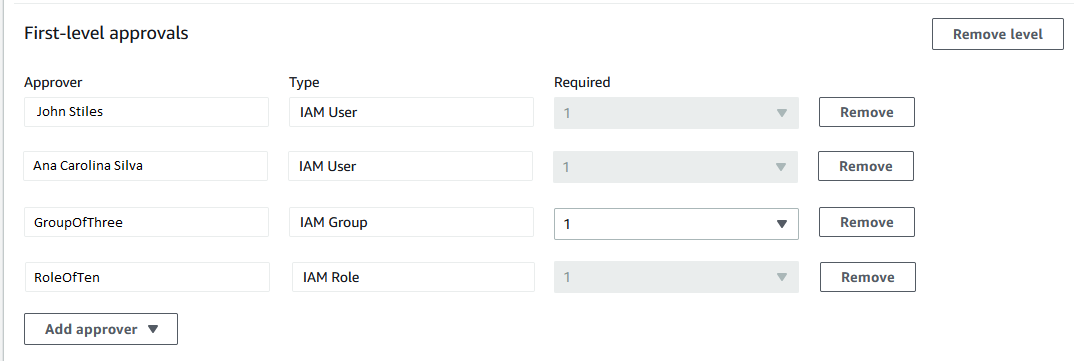
Agar permintaan perubahan disetujui pada tingkat ini, itu harus disetujui oleh John Stiles, Ana Carolina Silva, satu anggota GroupOfThree grup, dan satu anggota peran. RoleOfTen
Menggunakan templat perubahan yang dibuat pada atau setelah 23 Januari 2023, untuk setiap tingkat persetujuan, pembuat templat dapat menentukan jumlah keseluruhan persetujuan yang diperlukan. Persetujuan tersebut dapat berasal dari kombinasi pengguna, grup, dan peran apa pun yang telah ditentukan sebagai pemberi persetujuan. Template perubahan hanya memerlukan satu persetujuan untuk suatu level tetapi menentukan, misalnya, dua pengguna individu, dua grup, dan satu peran sebagai pemberi persetujuan potensial.
Misalnya, di area tingkat persetujuan yang ditunjukkan pada gambar berikut, tiga persetujuan diperlukan. Persetujuan yang ditentukan template mencakup dua pengguna (John Stiles dan Ana Carolina Silva), grup pengguna yang berisi tiga anggota (GroupOfThree), dan peran pengguna yang mewakili sepuluh pengguna (). RoleOfTen
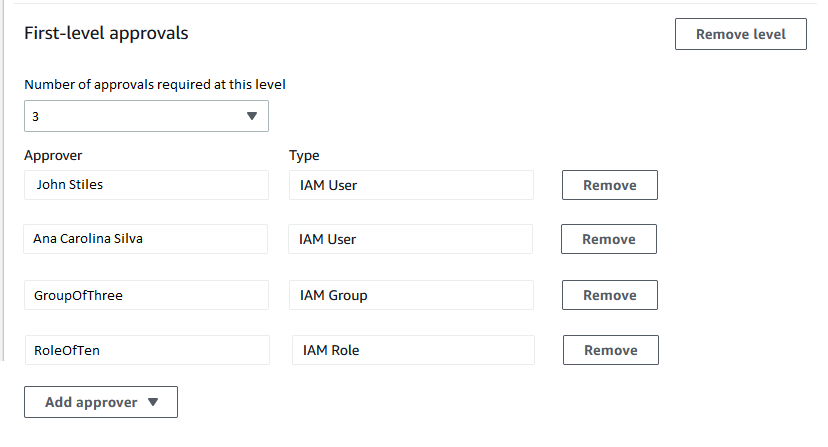
Jika ketiga pengguna dalam GroupOfThree grup menyetujui permintaan perubahan Anda, itu disetujui untuk tingkat itu. Tidak perlu menerima persetujuan dari setiap pengguna, grup, atau peran. Jumlah minimum persetujuan dapat berasal dari kombinasi pemberi persetujuan potensial.
Saat permintaan perubahan Anda dibuat, notifikasi dikirim ke pelanggan topik Amazon SNS yang telah ditentukan untuk pemberitahuan persetujuan pada tingkat tersebut. Pembuat template perubahan mungkin telah menentukan topik notifikasi yang harus digunakan atau memungkinkan Anda untuk menentukannya.
Setelah jumlah minimum persetujuan yang diperlukan diterima pada satu tingkat, pemberitahuan dikirim ke pemberi persetujuan yang berlangganan topik Amazon SNS untuk tingkat berikutnya, dan seterusnya.
Tidak peduli berapa banyak tingkat persetujuan dan pemberi persetujuan yang ditentukan, hanya satu penolakan terhadap permintaan perubahan yang diperlukan untuk mencegah alur kerja buku runbook untuk permintaan tersebut terjadi.
Membuat permintaan perubahan (konsol)
Prosedur berikut menjelaskan cara membuat permintaan perubahan dengan menggunakan konsol Systems Manager.
Untuk membuat permintaan perubahan (konsol)
Buka AWS Systems Manager konsol di https://console.aws.amazon.com/systems-manager/
. Di panel navigasi, pilih Change Manager.
-
Pilih Buat permintaan.
-
Cari dan pilih templat perubahan yang ingin Anda gunakan untuk permintaan perubahan ini.
-
Pilih Selanjutnya.
-
Untuk Nama, masukkan nama untuk permintaan perubahan yang membuat tujuannya mudah diidentifikasi, seperti
UpdateEC2LinuxAMI-us-east-2. -
Untuk Runbook, pilih runbook yang ingin Anda gunakan untuk membuat perubahan yang diminta.
catatan
Jika opsi untuk memilih buku runbook tidak tersedia, penulis templat perubahan telah menentukan runbook mana yang harus digunakan.
-
Untuk Ubah informasi permintaan, gunakan Markdown untuk memberikan informasi tambahan tentang permintaan perubahan untuk membantu peninjau memutuskan apakah akan menyetujui atau menolak permintaan perubahan. Penulis templat yang Anda gunakan mungkin telah memberikan instruksi atau pertanyaan untuk Anda jawab.
catatan
Markdown adalah bahasa markup yang memungkinkan Anda untuk menambahkan deskripsi gaya wiki ke dokumen dan langkah-langkah individual dalam dokumen. Untuk informasi selengkapnya tentang penggunaan Markdown, lihat Menggunakan Markdown di AWS.
-
Di bagian Waktu mulai alur kerja, pilih salah satu dari berikut ini:
-
Jalankan operasi pada waktu yang dijadwalkan – Untuk Waktu mulai yang diminta, masukkan tanggal dan waktu yang Anda usulkan untuk menjalankan alur kerja runbook untuk permintaan ini. Untuk Estimasi waktu selesai, masukkan tanggal dan waktu yang Anda harapkan alur kerja runbook selesai. (Kali ini hanya perkiraan yang Anda berikan untuk peninjau.)
Tip
Pilih Lihat Change Calendar untuk memeriksa setiap peristiwa pemblokiran untuk waktu yang Anda tentukan.
-
Jalankan operasi sesegera mungkin setelah persetujuan – Jika permintaan perubahan disetujui, alur kerja runbook berjalan segera setelah ada periode yang tidak dibatasi saat perubahan dapat dilakukan.
-
-
Di bagian Ubah persetujuan permintaan, lakukan hal berikut:
-
Jika opsi jenis Persetujuan disajikan, pilih salah satu dari berikut ini:
-
Persetujuan otomatis - Templat perubahan yang Anda pilih dikonfigurasi untuk memungkinkan permintaan perubahan berjalan secara otomatis tanpa ditinjau oleh pemberi persetujuan apa pun. Lanjutkan ke Langkah 11.
catatan
Izin yang ditentukan dalam kebijakan IAM yang mengatur penggunaan Systems Manager Anda tidak boleh membatasi Anda untuk mengirimkan permintaan perubahan persetujuan otomatis agar dapat berjalan secara otomatis.
-
Tentukan pemberi persetujuan — Anda harus menambahkan satu atau beberapa pengguna, grup, atau peran IAM untuk meninjau dan menyetujui permintaan perubahan ini.
catatan
Anda dapat memilih untuk menentukan pengulas meskipun izin yang ditentukan dalam kebijakan IAM yang mengatur penggunaan Systems Manager memungkinkan Anda menjalankan permintaan perubahan persetujuan otomatis.
-
-
Pilih Tambahkan pemberi persetujuan, lalu pilih satu atau beberapa peran pengguna, grup, atau AWS Identity and Access Management (IAM) dari daftar pengulas yang tersedia.
catatan
Satu atau beberapa pemberi persetujuan mungkin sudah ditentukan. Ini berarti bahwa pemberi persetujuan wajib sudah ditentukan dalam templat perubahan yang telah Anda pilih. Pemberi persetujuan ini tidak dapat dihapus dari permintaan. Jika tombol Tambah pemberi persetujuan tidak tersedia, templat yang Anda pilih tidak mengizinkan pengulas tambahan ditambahkan ke permintaan.
Untuk informasi selengkapnya tentang persetujuan untuk permintaan perubahan, lihatTentang persetujuan permintaan perubahan.
-
Di bawah Topik SNS untuk memberi tahu pemberi persetujuan, pilih salah satu dari berikut ini untuk menentukan topik Amazon SNS di akun Anda untuk digunakan untuk mengirim notifikasi kepada pemberi persetujuan yang Anda tambahkan ke permintaan perubahan ini.
catatan
Jika opsi untuk menentukan topik Amazon SNS tidak tersedia, templat perubahan yang Anda pilih telah menentukan topik SNS Amazon yang akan digunakan.
-
Masukkan SNS Amazon Resource Name (ARN) – Untuk ARN Topik, masukkan ARN topik Amazon SNS yang ada. Topik ini dapat berada di salah satu akun organisasi Anda.
-
Pilih topik SNS yang ada – Untuk Topik notifikasi target, pilih ARN dari topik Amazon SNS yang ada di akun Anda saat ini. (Opsi ini tidak tersedia jika Anda belum membuat topik Amazon SNS apa pun di topik Anda saat ini Akun AWS dan Wilayah AWS.)
catatan
Topik Amazon SNS yang Anda pilih harus dikonfigurasi untuk menentukan notifikasi yang dikirim dan pelanggan yang menerimanya. Kebijakan aksesnya juga harus memberikan izin kepada Systems Manager Change Manager dapat mengirim notifikasi. Untuk informasi, lihat Mengonfigurasi topik Amazon SNS untuk Change Manager notifikasi.
-
-
Pilih Tambahkan notifikasi.
-
-
Pilih Berikutnya.
-
Untuk peran IAM, pilih peran IAM di akun Anda saat ini yang memiliki izin yang diperlukan untuk menjalankan runbook yang ditentukan untuk permintaan perubahan ini.
Peran ini juga disebut sebagai peran layanan, atau peran asumsi, untuk Otomatisasi. Untuk informasi selengkapnya tentang peran ini, lihat Menyiapkan Otomatisasi.
-
Di bagian Lokasi deployment, pilih salah satu dari berikut ini:
catatan
Jika Anda menggunakan Change Manager dengan satu Akun AWS saja dan tidak dengan organisasi yang disiapkan AWS Organizations, Anda tidak perlu menentukan lokasi penerapan.
-
Terapkan perubahan ke akun ini – Alur kerja runbook hanya berjalan di akun saat ini. Untuk organisasi, ini berarti akun administrator yang didelegasikan.
-
Terapkan perubahan ke beberapa unit organisasi (OUs) - Lakukan hal berikut:
-
Untuk Akun dan unit organisasi (OUs), masukkan ID akun anggota di organisasi Anda, dalam format
123456789012, atau ID unit organisasi, dalam formato-o96EXAMPLE. -
(Opsional) Untuk Nama peran eksekusi, masukkan nama IAM role di akun target atau OU yang memiliki izin yang diperlukan untuk menjalankan runbook yang ditentukan untuk permintaan perubahan ini. Semua account di OU yang Anda tentukan harus menggunakan nama yang sama untuk peran ini.
-
(Opsional) Pilih Tambah lokasi target lain untuk setiap akun atau OU tambahan yang ingin Anda tentukan dan ulangi langkah a dan b.
-
Untuk Target Wilayah AWS, pilih Wilayah untuk melakukan perubahan, seperti
Ohio (us-east-2)untuk Wilayah AS Timur (Ohio). -
Perluas Pengendalian rate.
Untuk Konkurensi, masukkan angka, lalu dari daftar pilih apakah ini mewakili jumlah atau persentase akun yang dapat dijalankan oleh alur kerja runbook secara bersamaan.
Untuk Batas kesalahan, masukkan angka, lalu dari daftar pilih apakah ini mewakili jumlah atau persentase akun di mana alur kerja runbook dapat gagal sebelum operasi dihentikan.
-
-
-
Di bagian Target deployment, lakukan hal berikut:
-
Pilih salah satu dari berikut:
-
Sumber daya tunggal – Perubahan harus dibuat hanya untuk satu sumber daya. Misalnya, satu node atau satu Amazon Machine Image (AMI), tergantung pada operasi yang ditentukan dalam runbook untuk permintaan perubahan ini.
-
Beberapa sumber daya – Untuk Parameter, pilih dari parameter yang tersedia dari runbook untuk permintaan perubahan ini. Pilihan ini mencerminkan jenis sumber daya yang diperbarui.
Sebagai contoh, jika runbook untuk permintaan perubahan ini adalah
AWS-RetartEC2Instance, Anda dapat memilihInstanceId, dan kemudian menentukan instans mana yang diperbarui dengan memilih dari berikut ini:-
Tentukan tag – Masukkan pasangan nilai kunci yang ditandai dengan semua sumber daya yang akan diperbarui.
-
Pilih grup sumber daya – Pilih nama grup sumber daya tempat semua sumber daya yang akan diperbarui.
-
Tentukan nilai parameter – Identifikasi sumber daya yang akan diperbarui di bagian Parameter runbook.
-
Targetkan semua instance — Buat perubahan pada semua node terkelola di lokasi target.
-
-
-
Jika Anda memilih Beberapa sumber daya, perluas Pengendalian rate.
Untuk Konkurensi, masukkan angka, lalu dari daftar pilih apakah ini mewakili jumlah atau persentase target yang dapat diperbarui alur kerja runbook pada saat yang sama.
Untuk Batas kesalahan, masukkan angka, lalu dari daftar pilih apakah ini mewakili jumlah atau persentase target di mana pembaruan dapat gagal sebelum operasi dihentikan.
-
-
Jika Anda memilih Tentukan nilai parameter untuk memperbarui beberapa sumber daya di langkah sebelumnya: Di bagian Parameter runbook, tentukan nilai untuk parameter input yang diperlukan. Nilai parameter yang harus Anda berikan didasarkan pada konten runbook Otomatisasi yang terkait dengan templat perubahan yang Anda pilih.
Misalnya, jika template perubahan menggunakan
AWS-RetartEC2Instancerunbook, maka Anda harus memasukkan satu atau lebih instance IDs untuk InstanceIdparameter tersebut. Atau, pilih Tampilkan pemilih instans interaktif dan pilih instans yang tersedia satu per satu. -
Pilih Selanjutnya.
-
Di halaman Tinjau dan kirim, periksa kembali sumber daya dan opsi yang telah Anda tentukan untuk permintaan perubahan ini.
Pilih tombol Edit untuk bagian mana pun yang ingin Anda ubah.
Jika Anda puas dengan detail permintaan perubahan, pilih Kirim untuk persetujuan.
Jika topik Amazon SNS telah ditentukan dalam templat perubahan yang Anda pilih untuk permintaan, notifikasi akan dikirim ketika permintaan tersebut ditolak atau disetujui. Jika Anda tidak menerima pemberitahuan untuk permintaan tersebut, Anda dapat kembali Change Manager untuk memeriksa status permintaan Anda.
Membuat permintaan perubahan (AWS CLI)
Anda dapat membuat permintaan perubahan menggunakan AWS Command Line Interface (AWS CLI) dengan menentukan opsi dan parameter untuk permintaan perubahan dalam file JSON dan menggunakan --cli-input-json opsi untuk memasukkannya ke dalam perintah Anda.
Untuk membuat permintaan perubahan (AWS CLI)
Instal dan konfigurasikan AWS CLI atau AWS Tools for PowerShell, jika Anda belum melakukannya.
Untuk selengkapnya, lihat Menginstal atau memperbarui versi terbaru AWS CLI dan Menginstal AWS Tools for PowerShell.
-
Buat file JSON di mesin lokal Anda dengan nama seperti
MyChangeRequest.jsondan tempelkan konten berikut ke dalamnya.Ganti
placeholdersdengan nilai untuk permintaan perubahan Anda.catatan
Contoh JSON ini membuat permintaan perubahan menggunakan template
AWS-HelloWorldChangeTemplateperubahan danAWS-HelloWorldrunbook. Untuk membantu Anda menyesuaikan sampel ini untuk permintaan perubahan Anda sendiri, lihat StartChangeRequestExecutiondi Referensi AWS Systems Manager API untuk informasi tentang semua parameter yang tersediaUntuk informasi selengkapnya tentang persetujuan untuk permintaan perubahan, lihatTentang persetujuan permintaan perubahan.
{ "ChangeRequestName": "MyChangeRequest", "DocumentName": "AWS-HelloWorldChangeTemplate", "DocumentVersion": "$DEFAULT", "ScheduledTime": "2021-12-30T03:00:00", "ScheduledEndTime": "2021-12-30T03:05:00", "Tags": [ { "Key": "Purpose", "Value": "Testing" } ], "Parameters": { "Approver": [ "JohnDoe" ], "ApproverType": [ "IamUser" ], "ApproverSnsTopicArn": [ "arn:aws:sns:us-east-2:123456789012:MyNotificationTopic" ] }, "Runbooks": [ { "DocumentName": "AWS-HelloWorld", "DocumentVersion": "1", "MaxConcurrency": "1", "MaxErrors": "1", "Parameters": { "AutomationAssumeRole": [ "arn:aws:iam::123456789012:role/MyChangeManagerAssumeRole" ] } } ], "ChangeDetails": "### Document Name: HelloWorldChangeTemplate\n\n## What does this document do?\nThis change template demonstrates the feature set available for creating change templates for Change Manager. This template starts a Runbook workflow for the Automation document called AWS-HelloWorld.\n\n## Input Parameters\n* ApproverSnsTopicArn: (Required) Amazon Simple Notification Service ARN for approvers.\n* Approver: (Required) The name of the approver to send this request to.\n* ApproverType: (Required) The type of reviewer.\n * Allowed Values: IamUser, IamGroup, IamRole, SSOGroup, SSOUser\n\n## Output Parameters\nThis document has no outputs \n" } -
Dalam direktori tempat Anda membuat file JSON, jalankan perintah berikut.
aws ssm start-change-request-execution --cli-input-json file://MyChangeRequest.jsonSistem mengembalikan informasi seperti berikut ini.
{ "AutomationExecutionId": "b3c1357a-5756-4839-8617-2d2a4EXAMPLE" }